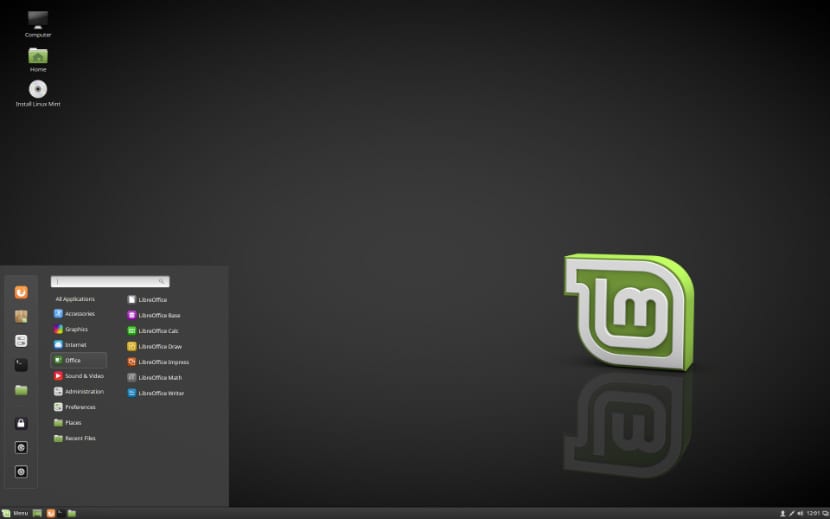
Линук Минт 18.2 Соња
Већ имамо неколико недеља од када је објављен нова верзија Линук Минт-а једна од најпопуларнијих Линук дистрибуција која се заснива на својој филозофији која је „испоручити модеран, елегантан и удобан оперативни систем који је истовремено моћан и лак за употребу“.
Линук Минт 18.2 Сониа је кодно име нове верзије ове Линук дистрибуције заснован на Убунту-у, са побољшањима за ОБЕКС преношење датотека, такође додаје нову верзију Ксплаиер-а и многе друге нове функције.
Захтеви за инсталирање Линук Минт 18.2 Сониа
- 512 МБ РАМ-а (препоручује се 1 ГБ).
- 9 ГБ слободног простора на диску (препоручује се 20 ГБ).
- Графичка картица 800 × 600 минималне резолуције (препоручује се 1024 × 768).
- ДВД погон или УСБ порт
Како инсталирати Линук Минт 18.2 Сониа
Прећи ћемо на преузимање са исо званична страница система, Препоручујем преузимање путем Торрент или Магнет везе.
Када се преузимање заврши, можете нарезати исо на ДВД или неки УСБ. Метода за постизање са ДВД-а:
- Виндовс: Можемо да снимимо исо са Имгбурном, УлтраИСО, Неро или било који други програм чак и без њих у оперативном систему Виндовс, а касније нам даје могућност да кликнемо десним тастером миша на ИСО.
- Линук: Они могу да користе посебно онај који долази са графичким окружењима, међу њима су, Брасеро, к3б и Ксфбурн.
УСБ инсталациони медијум
- Виндовс: Могу да користе Универсал УСБ Инсталлер или Линук Ливе УСБ Цреатор, оба су једноставна за употребу.
Линук: Препоручена опција је употреба наредбе дд, важно је да проверите у који је погон усб монтиран да бисте наставили са снимањем података на њему:
дд бс = 4М иф = / патх / то / Линукминт.исо оф = / дев / сдк && синц
Једном када припремимо медиј, треба да конфигуришемо само БИОС тако да се рачунар покреће са конфигурисане инсталационе јединице.
Почетни екран за инсталацију Линук Минт 18.2 изгледа овако:
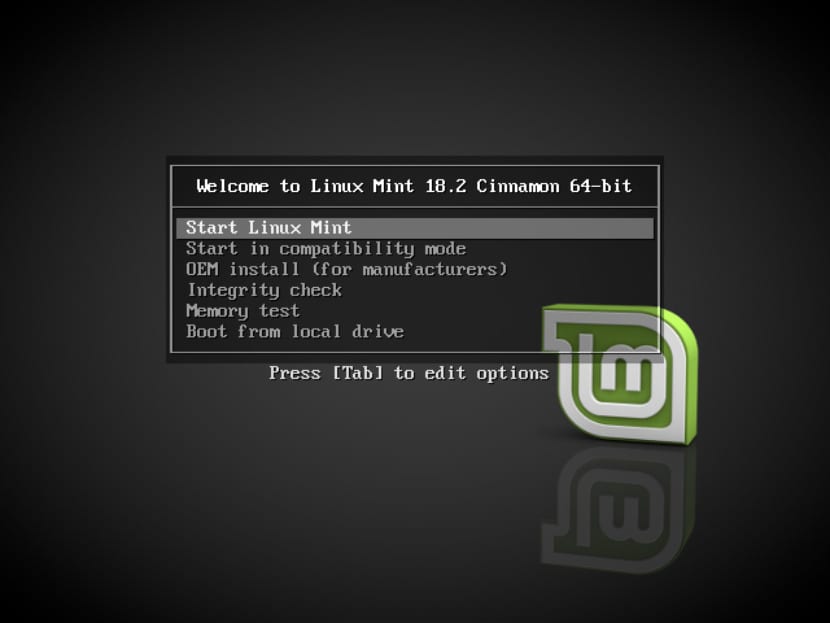
Линук Минт 18.2 Соња
Овде ће морати изаберите прву опцију а то је "Покрените Линук Минт”Ово је подразумевана опција, па ако не одаберете ниједну, почеће са њом.
Сада ће почети да учитава све што је потребно за инсталацију Линук Минт 18.2 Сониа, на крају овог процеса ће нам показати да се на екрану налази икона у облику ЦД-а на којој пише "Инсталирајте Линук Минт”, Двапут ћемо кликнути на ову икону да започнемо инсталациони програм.
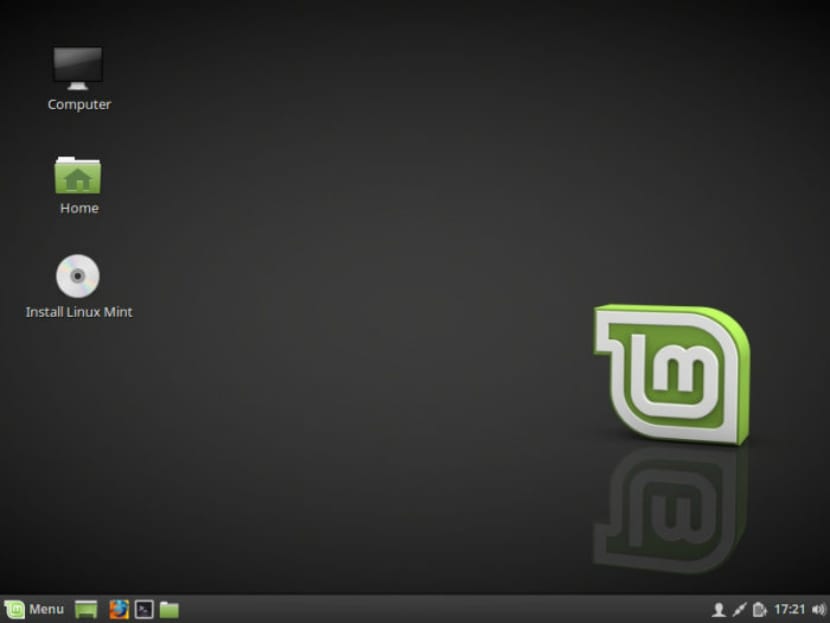
Линук Минт 18.2 Соња
Приликом покретања инсталационог програма, од нас ће то затражити изаберемо језик на којем ће бити инсталиран нови систем Линук Минт. У овом примеру бирам шпански.
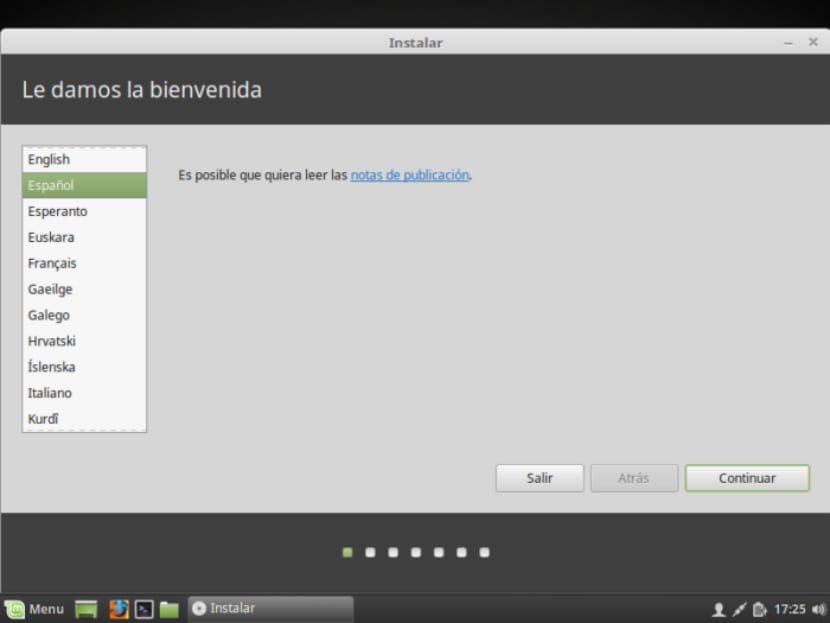
Линук-Минт-18-3
Настављамо са дугметом „Настави“.
На следећем екрану предложиће нам да инсталирамо софтвер независних произвођача, мп3, флеш, власничке управљачке програме за графику, ВиФи итд.
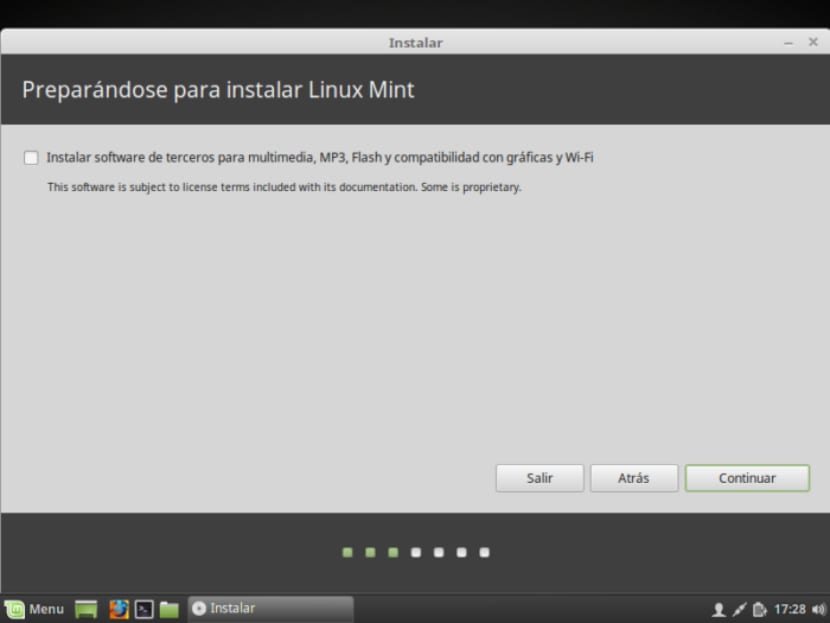
Линук-Минт-18-
Сада у овом одељку Показаће нам врсту инсталације и партиционирање дискова.
Можемо видети низ опција:
- Избришите цео диск да бисте инсталирали Линук Минт
- Инсталирајте Линук Минт заједно са другим оперативним системима ако га већ имате
- Више опција, омогућиће нам управљање нашим партицијама, величину тврдог диска, брисање партиција итд. Препоручена опција ако не желите да изгубите информације.
После тога изабраћемо партицију за инсталирање Линук Минт-а или комплетни чврсти диск. У случају да одаберемо партицију, мораћемо да јој дамо одговарајући формат, остајући овакав.
Укуцајте партицију "ект4" и монтирајте точку као роот "/".
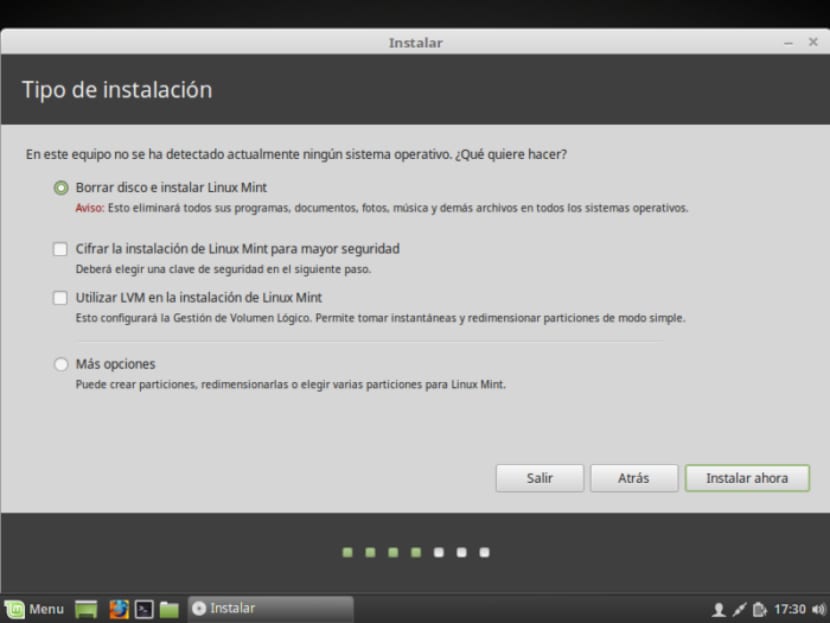
Линук-Минт
Упозорава нас да ће се избрисати било која партиција која је раније постојала (што у нашем случају није проблем јер раније није било ничега). Кликнемо на цонтинуе.
Показаће нам екран са резимеом партиционирања. Кликните на даље.
Када одаберете режим инсталације, затражиће од вас да потврдите промене и да бисте то урадили, само треба да кликнете на дугме „Настави“.
Док је систем инсталиран, тражит ће од нас да конфигуришемо неке опције, као што је локација на којој се морамо лоцирати и понудити нам одређене конфигурације за нашу локацију:
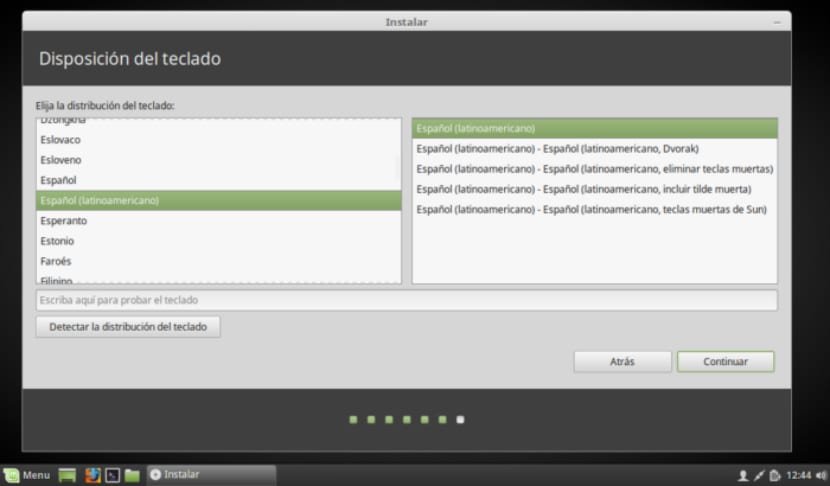
Линук-Минт-18-2
У конфигурацији тастатуре тражићемо по језику и типу тастатуре.
Сад унутра последњи одељак тражиће од нас да направимо лични кориснички налог са лозинком прикладан. Такође можемо да изаберемо да ли желимо да се идентификујемо сваки пут када се систем покрене или желимо да се систем аутоматски покреће без тражења аутентичности.
Када се конфигурација заврши, само ћемо морати сачекати да се поступак инсталације заврши и појави легенда која вас обавештава да је инсталација завршена.
Само ћемо морати поново да се покренемо.
Када поново покренете систем, моћи ћете да унесете корисничко име и лозинку које сте креирали током инсталације.
Захваљујем на врло добро објашњеном, инсталирао сам га у Ацер Аспире Оне, са старим Атом процесором и одлично је прошао, нетбоок је поново оживео.